联想一体机用u盘重装系统详细教程
作者:本站整理 时间:2017-01-03
联想启天A7200一体机拥有最丰富的扩展接口、细致入微的安全易用设计;在性能强劲、功能丰富的同时,兼顾空间节省、安全易用及绿色节能,全面满足不同客户的使用需求。下面小编就来教大家联想启天A7200一体机怎么用u盘重装系统。
1、准备工作:
一、使用U盘装机大师全能版 : http://www.yyxt.cc/pc/22686.html
二、系统镜像文件包一个
2、安装系统的正式步骤:
一、我们先将事先下载好的系统镜像文件存储到U盘装机大师启动u盘中,然后把U盘插入电脑USB插口,接着重启电脑。重启电脑时,开机画面出现后,按下启动快捷键(每款电脑的快捷键方式是不同的,朋友们可以点击查看“启动快捷”),进入U盘装机大师页面后,我们选择“【01】运行U盘大师win8PE装机维护版(新机器)”按下回车键。
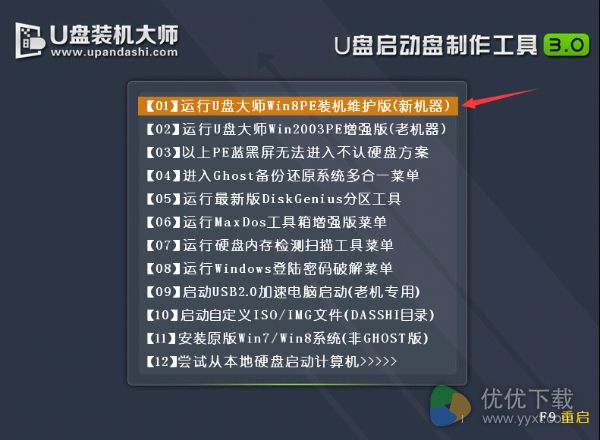
二、双击打开“U盘大师一键装机”工具,点击“打开”找到下载后的镜像文件。单击选择c盘为系统安装盘,点击“确定”选项。
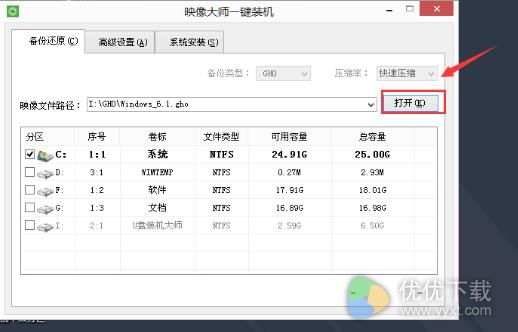
三、完成上述操作后,系统会弹跳出一个提示窗口,我们只需要要点击“确定”就可以了。
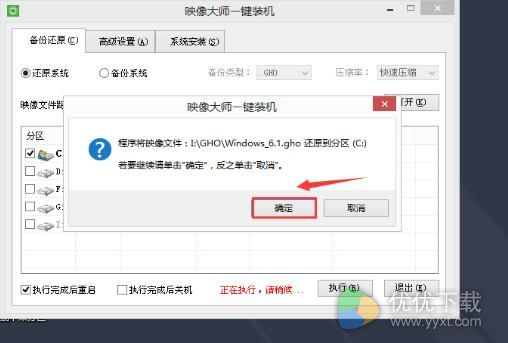
四、接下来我们无需进行任何操作,只需要静心等待系统安装即可。
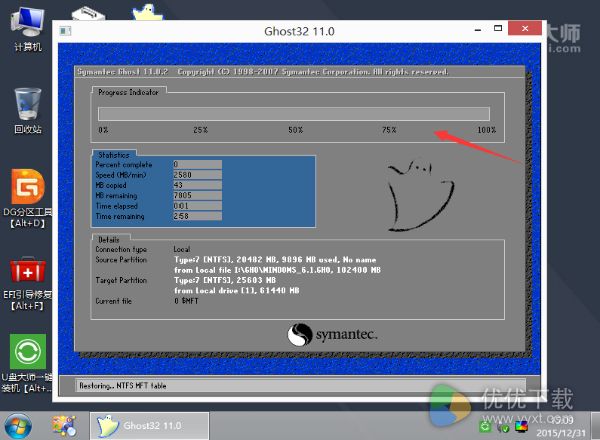
五、系统自动安装完成后,重启电脑直至进入电脑桌面。
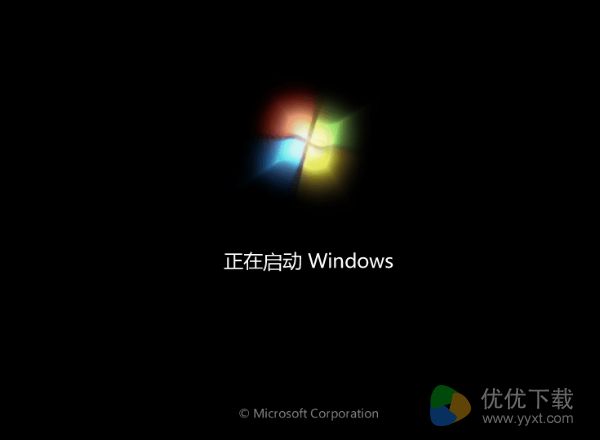
相关文章
相关推荐
-

大头贴制作大师 12.9.0(图片制作专家)
-

六间房直播伴侣 v3.1.0.82官方版(视频聊天软件)
-
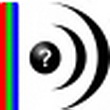
MediaInfo(视频信息查询工具)V0.7.72中文版
-
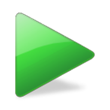
随风飞音中文版 V3360.0813
-
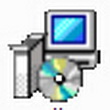
173加速器 3.5.0.0 加强搜索版(网游加速器)
-

百度音乐中文版 V10.1.2
-
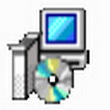
Charles 64bit 3.10.2(HTTP代理服务器)
-

5see多人视频 V2.3.0.2官方版
-

斗鱼直播伴侣官方PC版 v1.5.6.0
-
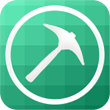
快吧我的世界盒子电脑版 v3.4.1.1002
-
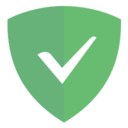
Adguard官方电脑版 V7.5.3430.0
-

笔记王绿色免费版 V2.40
-

CAD快速看图电脑版 v5.2.0.35
-
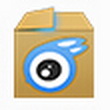
iTools 3.1.8.3 官方版(手机助手)
-

专用链接转换工具 v1.1绿色版(地址转换工具)
-

Fortres 101 7.0 build 5557(文件加密软件)



